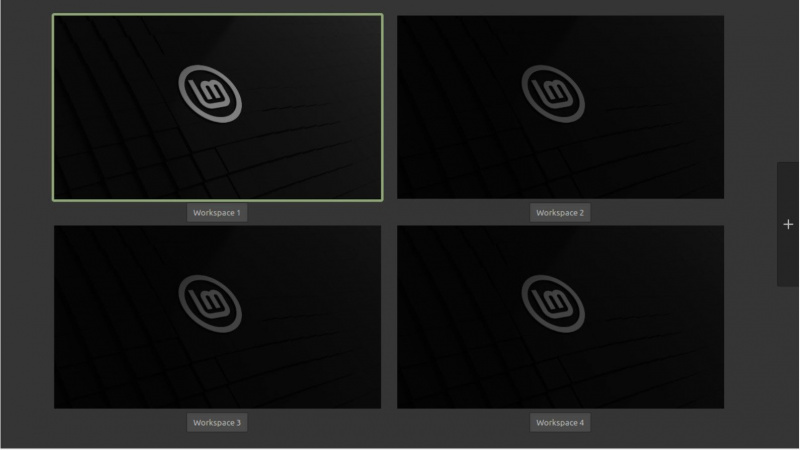Existuje nekonečně mnoho situací, kdy potřebujete přepínat mezi různými aplikacemi na ploše. Linux Mint má perfektní řešení pro usnadnění vašich potíží se správou aplikací. Pracovní prostory můžete použít k udržení určitého zdání úhlednosti na jinak chaotické obrazovce pracovní plochy.
VYUŽÍVÁNÍ VIDEA DNE
Pokud vás to zajímá, zde je návod, jak můžete pomocí pracovních ploch a horkých koutů v Linux Mintu kategorizovat své úkoly a vnést na svůj monitor určitý řád.
Co jsou pracovní prostory v Linux Mintu?
Řekněme, že současně pracujete na řadě programovacích jazyků. Řada aplikací souvisejících s programováním je otevřená a vy máte hrozný čas, když se snažíte ovládat a sledovat, která z nich je k čemu.
V tomto okamžiku přichází do hry pracovní prostor v Linux Mintu. Můžete vytvářet pracovní prostory a přetahovat různé otevřené aplikace na různá pracoviště.
Každý pracovní prostor obsahuje příslušnou aplikaci pro usnadnění vašich pracovních zájmů.
Linux Mint přichází v různých variantách desktopů; můžete použít nejnovější desktopová verze Cinnamon 5.4 vyzkoušet pracovní prostory. Je však užitečné poznamenat, že pracovní prostory jsou k dispozici ve všech verzích pro stolní počítače.
Chcete-li vytvořit pracovní prostory v Linux Mint, použijte Ctrl + Alt + nahoru . Tato kombinace kláves rozděluje obrazovku na čtyři stejné oddíly.
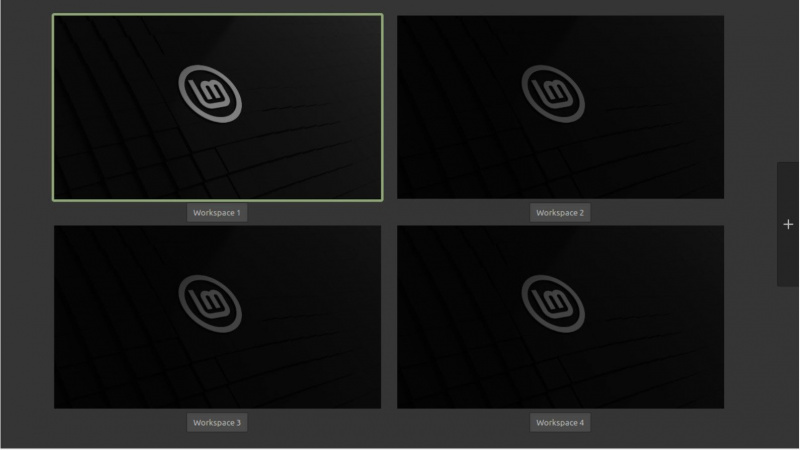
Pokud chcete několik pracovních ploch navíc, použijte + podepište se na pravé straně a přidejte tolik, kolik chcete. Tyto pracovní prostory jsou dostupné po restartování systému.
Jak nakonfigurovat pracovní prostory na Linux Mint
Pracovní prostory v Linux Mintu umožňují pracovat se dvěma nebo více virtuálními monitory, ale z jedné obrazovky. Je to šikovný, efektivní nástroj, který je zdarma k použití.
Chcete-li spravovat své pracovní prostory v systému Linux Mint, musíte použít Super klíč, ekvivalentní k Okna klíč nebo Příkaz klíč na zařízeních Apple.
Po stisknutí tlačítka Super klíč, typ Pracovní prostory a hit Vstupte .
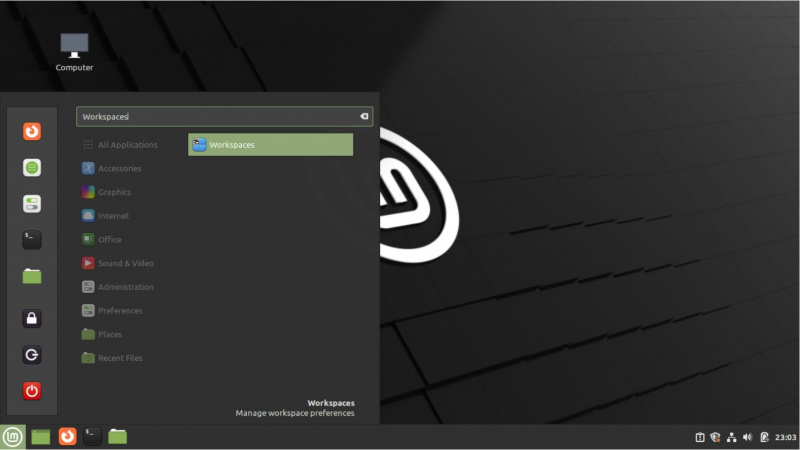
Jakmile vstoupíte do Nastavení pracovního prostoru , musíte aktivovat Povolit OSD pracovního prostoru volba. Tato možnost, jakmile je povolena, vás upozorní na jakékoli změny ve vašich stávajících pracovních prostorech.
Dále je třeba povolit Umožněte jízdu na kole pracovními prostory . Použijte Ctrl + Alt + vlevo nebo Ctrl + Alt + Vpravo pro přepínání mezi čtyřmi výchozími pracovními prostory.
proxy server firefox odmítá připojení
Navíc aktivací Zobrazte zobrazení Expo jako mřížku možnost, můžete zobrazit všechny své pracovní plochy v mřížce pouhým kliknutím Ctrl + Alt + nahoru .
Tato kombinace je stejná zkratka, kterou jste použili dříve k vytvoření prvních čtyř pracovních ploch.
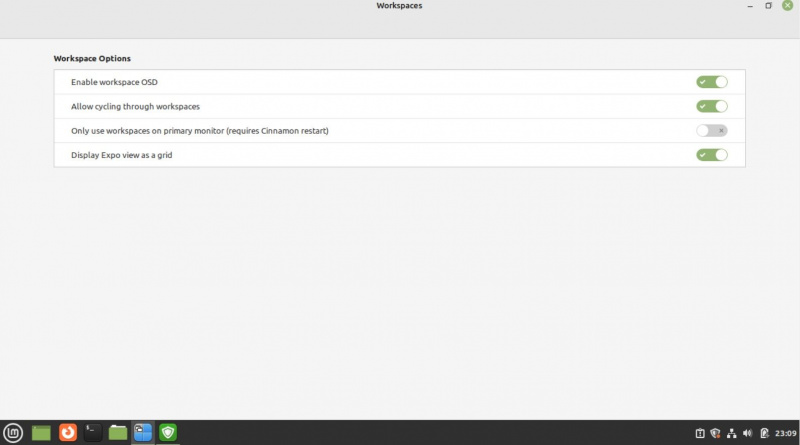
Záložka s názvem Používejte pracovní prostory pouze na primárním monitoru může být užitečná, když používáte více monitorů. Změní pouze pracovní prostory na primárním monitoru, kdykoli budete chtít, bez přepínání pracovních prostorů na ostatních monitorech.
Jak aktivovat Hot Corners v Linux Mint
Funkce Hot Corners v Linux Mint využívá čtyři rohy vaší obrazovky, takže je můžete použít pro čtyři různé akce. Můžeš použijte funkci horkých rohů ve Windows a macOS , také.
zmáčkni Super klíč, typ horké rohy, a klikněte Vstupte pokračovat. Aktivujte příslušné tlačítko pro aktivaci konkrétního horkého rohu v příslušné skupině nastavení.
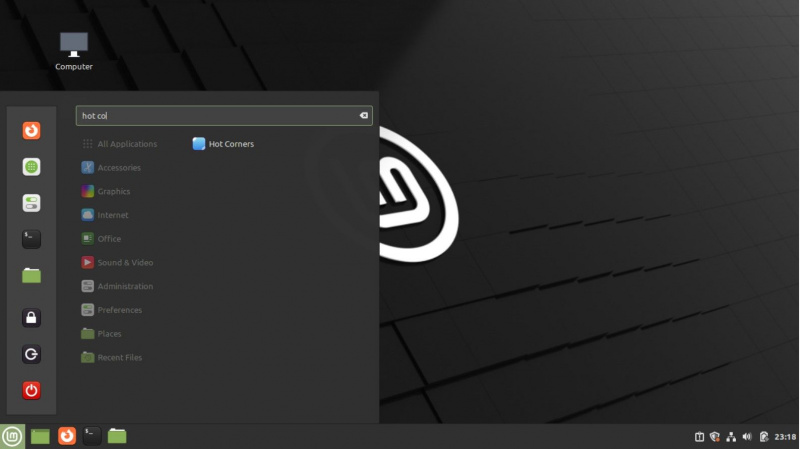
Po úpravách jej můžete nakonfigurovat tak, aby vykonával jednu z těchto čtyř funkcí:
- Zobrazit všechny pracovní prostory: Tato možnost povolí a vyvolá pohled na všechny otevřené pracovní prostory
- Zobrazit všechna okna: Pokud je tato možnost vybrána, zobrazí se všechna dostupná okna v pracovním prostoru
- Zobrazit plochu: Příkaz minimalizuje všechna otevřená okna a zobrazí plochu
- Spusťte příkaz: Můžete nastavit příkaz, který chcete provést při aktivaci horkého rohu
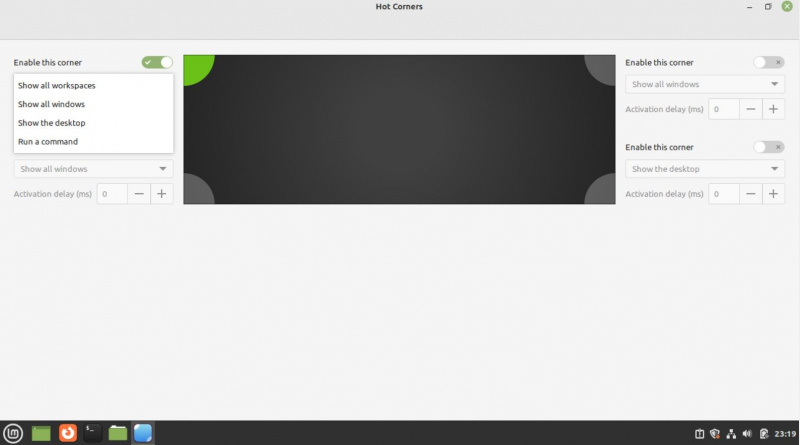
Odebrání pracovního prostoru v Linux Mintu
Odebrání pracovního prostoru v Linux Mintu je poměrně snadné. Vše, co musíte udělat, je zobrazit dostupné pracovní plochy stisknutím tlačítka Ctrl + Alt + nahoru klíč na ploše. Zvýrazněte pravý boční roh pracovní plochy a klikněte na X knoflík.
Tím se okamžitě odstraní pracovní prostor.
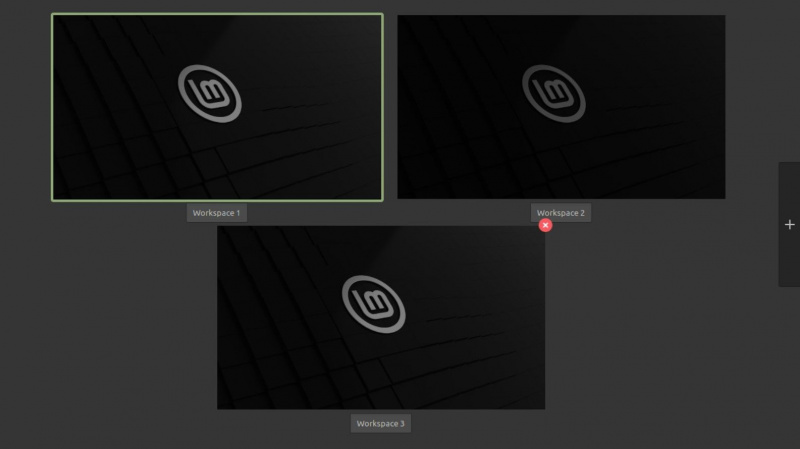
Používání pracovních prostorů na stolních počítačích Linux Mint
Pracovní prostory jsou utilitárním nástrojem pro koncové uživatele; tyto mnohostranné boxy vám umožňují současně pracovat na více aplikacích, aniž byste museli přesouvat pozornost.
Každý pracovní prostor funguje jako samostatná přihrádka, takže nemusíte znovu a znovu přepínat mezi aplikacemi.
Desktop Cinnamon Linux Mint se snadno konfiguruje a nabízí řadu přizpůsobení, aby byl desktop uživatelsky přívětivý a efektivní. Můžete si přizpůsobit různá témata a ikony a přidat systémové efekty, mimo jiné.